Vejledning til opsætning af: Dankort terminal model Flexi : Side 2 HUB : Side 4 Opsætning af PSAM : Side 5. Vigtigt!
|
|
|
- Ida Christensen
- 8 år siden
- Visninger:
Transkript
1 Vejledning til opsætning af: Dankort terminal model Flexi : Side 2 HUB : Side 4 Opsætning af PSAM : Side 5 Vigtigt! I forbindelse med installation af dankort terminalen, skal du på den computer hvor dankort terminalen skal tilsluttes, undersøge om du har et ledigt stik som dankort terminalen kan tilsluttes i. Det ledige stik (bredt stik) på computeren ser således ud. Hvis du ikke har et sådan stik, skal du kontakte os på Xdont supporten, hvorefter vi fremsender et konverteringsstik således at man i stedet benytter en USB indgang. Når du har fået konverteringsstikket kan du gå i gang med installationen. Hvis der skulle være problemer i forbindelse med installation af det efterfølgende, vil al hjælp som udgangspunkt være mod fakturering. Tekniker kan også bookes til besøg. Bemærk at tekst og besked kan være forskellig afhængig af operativsystem WINXP, WIN 7 etc. I denne vejledning er det WinXP som er benyttet. Rev: / 8
2 Installation af Dankort terminal model Flexi. Terminalen skal som udgangspunkt tilsluttes computeren i receptionen. Husk: Du skal kontakte supporten for at blive åbnet til funktionen, inden du kan gå i gang med installationen. Først pakker du Dankort terminalen ud af den hvide kasse, hvorpå der står SAGEM. I kassen vil der være følgende: 1 stk. Dankort terminal og 2 kabler. Det ene kabel er strømkabelet til Dankort terminalen (220 v) Det andet kabel skal bruges mellem Dankort terminalen og computeren. 1. Terminalen vendes rundt og strømkablet isættes 2. I Dankort terminalen isættes klik -stikket (stikket i midten) og det brede stik monteres i computeren. Alternativt bruges det fremsendte konverteringsstik. Dette kabel har et USB stik i den ene ende og et bredt stik i den anden ende. 2 / 8
3 Det brede stik sættes sammen med stikket fra Dankort terminalen USB stikket sættes efterfølgende i computeren. (Må ikke sættes i en USB hub skal være direkte i computeren) For at stikket skal virke, skal der nu installeres en driver, og i pakken, som indeholdt stikket findes en Cd er som isættes. Kort efter kommer der et billede frem med forskellige installationsmuligheder. Dette billede lukkes. Windows kommer nu og vil installere driveren. Windows foreslår at finde driveren på internettet, hvilket ikke skal vælges, i stedet vælges at hente driveren på Cd eren som tidligere blev isat. Herefter kommer billedet til højre. Kort efter bekræfter windows med Der er fundet ny hardware. Dankort terminalen er nu installeret på computeren. Har klinikken flere Dankort aftaler og har bestilt en USB HUB, fortsættes der på næste side ellers springes der til installation af PSAM på side 5. 3 / 8
4 Installation af USB hub. For klinikker, som har bestilt mange PSAM (Dankort aftaler) skal disse nu installeres i en USB Hub, så Dankort terminalen kan se dem. I SUB huben monteres det antal USB nøgler som der er aftaler for. (Bemærk at der findes en 4 og 7 port hub i dette eksempel er det en 7 port hub som vises) Kassen med USB HUB pakkes ud og installationen foregår på følgende måde. Det ene kabel er et strømkabel Det andet kabel er et USB kabel. 1. Strømkablet sættes i USB hub og strømmen tilsluttes 2. USB kablet skal forbinde Hub og computer. Den flade ende af USB kablet sættes i computeren og den anden ende i USB hub. 3. Windows kommer nu og vil installere driveren til USB hub. Her vælges der at windows skal finde driveren på maskinen. Driveren installeres til hub, og følg vejledning på skærmen. HUB er nu klar til brug. 4 / 8
5 OPSÆTNING AF PSAM Inden PSAM installationen skal i gang skal maskinen være klar. Husk som det første at du skal have opdateret Xdont til version eller nyere Se info som er udsendt fra Xdont supporten. Når versionen er installeret, skal maskinen, hvor dankort terminalen er tilsluttet kontrolleres. Dette gøres ved at vælge menupunktet: 1. Punktet ligger under Menupunktet Nye/Hjælp (Afhængig af hvad der er valg under opdateringen) Afvent installation af Java og gennemfør installationen. Maskinen skal efterfølgende genstartes. 2. Du starter igen Xdont op og vælger igen menu punktet: 3. Indtil Xdont kommer med beskeden: 4. Du er nu klar til at installere PSAM i henholdsvis dankort terminalen samt en evt. HUB Først skal du finde ud af på hvilken indgang (Port) i computeren dankort terminalen blev installeret dette skal bruges senere i vejledningen. På skrivebordet, kan du vælge egenskaber ved at højreklikke på denne computer, og herefter vælge Egenskaber,, hvorefter du vælger Hardware fanebladet og afslutter med at vælge enhedshåndtering. Under Punktet porte, klikkes der på plusset og et lignende billede kommer (Dette er et eksempel værdier kan variere ). Du kan herefter aflæse hvor dankortterminalen er installeret (Her er installationen via konverteringstik og på COM 4) dette skal du bruge i punkt 2 på næste side. Bemærk at andre porte også vises, f.eks. vil Profort kortlæseren også vises i dette billede. Du skal herefter i gang med installation af PSAM. 5 / 8
6 På kortet, som sidder nederst på det brev du har modtaget fra os (Brevet er sendtfra PBS), kontrollerer du, at det nummer der står under stregkoden, stemmer overens med nummeret som er angivet i brevet (Som vist i nedenstående eksempel) 1. Klinikejerens PSAM anbefaler vi monteres i selve Dankort terminalen. Benyt en skruetrækker (flad) til at åbne låget med. PSAM kortet klikkes ud af selve kortet og sættes i terminalen - lige som man sætter et SIM kort i en mobiltelefon. PSAM kortet skal vende med PBS logoet opad, og den venstre ledige plads bruges først. 2. PSAM og opkræfningsprofil skal nu kobles sammen. Dette foregår ved at vælge Registre og derefter systemindstillingerne. Opsætning skal foretages fra den computer, hvor Dankort terminalen er tilsluttet. Funktionen vælges under systemindstillinger, maskine og derefter Chip Dankort, hvorefter ovenstående billede fremkommer. Tidligere i vejledningen undersøgte du, hvor terminalen var installeret. Dette skal du nu angive. Xdont viser nu hvilke porte der er installeret noget på, vælg herefter den ønskede. 3. Herefter skal opkrævningsprofilerne kobles sammen med PSAM - Tryk Scan PSAM. Hold øje med aktiviteten i højre side, og afvent at systemet finder den PSAM du lige har sat i. Hvis det ikke vises noget, kan det være du har valgt en forkert port. 6 / 8
7 7 / 8 4. Under PSAM_nr i trykkes der pil ned (i højre side af feltet tryk med musen og pilen kommer), og den konkrete PSAM vælges. Bemærk at de 6 cifre på PSAM_nr skal svare til den PSAM du har sat i Dankort terminalen. 5. Er der på klinikken en enkelt Dankort aftale tilbage (endnu en PSAM) gentages ovenstående proces og denne installeres i Dankort terminalen. Låget skrues fast igen. Installationen af dankort terminalen er nu klaret. Er der flere PSAM som skal installeres fortsættes der med punkt 6 ellers er opsætning og installationen af Dankort terminalen og tilhørende PSAM gennemført. 6. Herefter er det de resterende behandlers PSAM, der skal installeres. Disse skal installeres i USB hubben PSAM kortet klikkes ud af selve kortet (som sidder i en plasticlomme på brevet fra PBS) og sættes efterfølgende i USB stikket (OMNEYKEY). PSAM kortet isættes modsat ende, som skal ind i computeren PSAM kortet skal vende med PBS logoet opad. Vi anbefaler at man skriver behandlerens initial på hvert USB stik, da man ikke kan aflæse Psam nummeret. Ønsker man at tage kortet ud, trykker man på de 2 dutter ovenpå stikket samtidig med at man skubber dem væk fra stikket som skal ind i computeren. Kortet kommer nu ud og kan udtages. USB stikket sættes herefter i USB hubben. 7. Første gang stikket sættes i, skal driveren indlæses og efter lidt tid kommer følgende tekst frem på skærmen. Der sættes kryds i Ja, kun denne gang. Herefter kommer der en tekst hvor der står at denne guide hjælper
8 dig med at installere software til Smart Card Reader USB. Du vælger at installere softwaren automatik, og trykker Næste. Herefter søger guiden efter softwaren, og følgende tekst kommer frem. Vent mens Guiden søger. Efter et stykke tid kommer teksten om at Installationen er færdig. (Bemærk at tekst og besked kan være forskellig afhængig af operativsystem WIN Vista og WIN XP Ved WIN 7 sker installationen automatisk.) I nederste højre hjørne kommer teksten, Der er fundet ny hardware OMNIKEY 6121 Og efterfølgende Den nye hardware er installeret og klar til brug 8. Tryk nu Scan PSAM. Hold øje med aktiviteten i højre side, og afvent at systemet finder den installerede PSAM. 9. Under PSAM_nr i ovenstående billede trykkes der pil ned (i højre side af feltet tryk med musen og pilen kommer), og den konkrete PSAM vælges.. Bemærk at de 6 cifre på PSAM_nr skal svare til den du har sat i USB stikket. 10. Punkt 6 9 gentages indtil alle PSAM er installeret. Bemærk at punkt 7 springes over ved installation af de efterfølgende PSAM, da installation af driveren kun skal ske én gang. 11. Herefter er du klar til at kunne modtage betalinger med chip Dankort. OBS: Hvis navn/adresse oplysningerne på det midterste felt på betalingskvitteringen er forkert skal I kontakte Nets forretningsservice for at få det rettet. Disse oplysninger ligger ikke i Xdont. 8 / 8
Vejledning i installation af chipkortlæsere
 Vejledning i installation af chipkortlæsere fra Nets P. 1-15 Indholdsfortegnelse Vejledningens formål og indhold... 3 Formål... 3 Indhold... 3 Læsevejledning... 3 Rettigheder... 3 Softwareunderstøttelse
Vejledning i installation af chipkortlæsere fra Nets P. 1-15 Indholdsfortegnelse Vejledningens formål og indhold... 3 Formål... 3 Indhold... 3 Læsevejledning... 3 Rettigheder... 3 Softwareunderstøttelse
MANUAL TIL. OptitecRS CIPHERLAB 8000 - SCANNER
 MANUAL TIL OptitecRS CIPHERLAB 8000 - SCANNER INDHOLDSFORTEGNELSE 1 SAMLING OG TILKOBLING AF SCANNER... 1 1.1 STRØM TIL SCANNER... 2 1.2 TILKOBLING TIL COMPUTER... 2 1.2.1 Tilkobling med Seriel Stik...
MANUAL TIL OptitecRS CIPHERLAB 8000 - SCANNER INDHOLDSFORTEGNELSE 1 SAMLING OG TILKOBLING AF SCANNER... 1 1.1 STRØM TIL SCANNER... 2 1.2 TILKOBLING TIL COMPUTER... 2 1.2.1 Tilkobling med Seriel Stik...
Guide til opdatering af Parrot CK3100 LCD, 3200LS Color, 3200LS+ og MK6100 med en Parrot Dongle
 Hvis man bruger en Bluetooth dongle fra Parrot (Parrot Dongle), så skal man følge nedenstående guide. Guiden er baseret med opdateringssoftware, version 3.4.1.0, til Microsoft Windows XP. For at kunne
Hvis man bruger en Bluetooth dongle fra Parrot (Parrot Dongle), så skal man følge nedenstående guide. Guiden er baseret med opdateringssoftware, version 3.4.1.0, til Microsoft Windows XP. For at kunne
«Lejekontrakt_Selskab» BRUGERVEJLEDNING OPSÆTNING AF INTERNET
 «Lejekontrakt_Selskab» BRUGERVEJLEDNING OPSÆTNING AF INTERNET 1 Generelt EDB-NETVÆRK: Der er installeret et edb-net, der er tilsluttet Internettet. Det betyder, at du fra din pc kan få forbindelse til
«Lejekontrakt_Selskab» BRUGERVEJLEDNING OPSÆTNING AF INTERNET 1 Generelt EDB-NETVÆRK: Der er installeret et edb-net, der er tilsluttet Internettet. Det betyder, at du fra din pc kan få forbindelse til
Wahlberg Surtitle Display
 Wahlberg Surtitle Display (Copyright by WAHLBERG ApS) Bruger manual Software version - 1.88 Produktindhold: Strømkabel USB to RS232 Converter. Undertekst lysavis 2,8 Meter lang / 0,3 Meter høj. Wahlberg
Wahlberg Surtitle Display (Copyright by WAHLBERG ApS) Bruger manual Software version - 1.88 Produktindhold: Strømkabel USB to RS232 Converter. Undertekst lysavis 2,8 Meter lang / 0,3 Meter høj. Wahlberg
Boesgård Data ApS. Installation af F-secure Internet Security 2009
 Isæt CD i drevet og afvent til installationsbilledet kommer på skærmen. Vælg derefter det ønskede sprog som man ønsker at installere med, her vælges Dansk. Når der er valgt sprog trykkes på Næste Nå licensaftale
Isæt CD i drevet og afvent til installationsbilledet kommer på skærmen. Vælg derefter det ønskede sprog som man ønsker at installere med, her vælges Dansk. Når der er valgt sprog trykkes på Næste Nå licensaftale
RJ Gå til indeks. Gå til indeks
 Indeks Hvis du vil gemme denne PDF fil, skal du vælge "Gem" i menuen "Fil". Ordenen på FAQ'er (Ofte stillede spørgsmål) i indekset, er ikke identisk med rækkefølgen i hovedteksten. Kom godt i gang Installer
Indeks Hvis du vil gemme denne PDF fil, skal du vælge "Gem" i menuen "Fil". Ordenen på FAQ'er (Ofte stillede spørgsmål) i indekset, er ikke identisk med rækkefølgen i hovedteksten. Kom godt i gang Installer
Opdatering af firmware
 Opdatering af firmware Udgave 1 1. Oversigt Introduktion Denne manual beskriver, hvordan Premier 48, 88, 168 og 640 opdateres til firmwave version 8.x Udstyr Følgende udstyr skal benyttes til opgraderingen:
Opdatering af firmware Udgave 1 1. Oversigt Introduktion Denne manual beskriver, hvordan Premier 48, 88, 168 og 640 opdateres til firmwave version 8.x Udstyr Følgende udstyr skal benyttes til opgraderingen:
Installation af Point Yomani terminal
 Yomani terminalen er integreret til Detail via Point PWE software, der skal foretages følgende punkter for at det er klar til brug. 1. PSAM kortet sættes i terminalen, hvis det er leveret separat. PSAM
Yomani terminalen er integreret til Detail via Point PWE software, der skal foretages følgende punkter for at det er klar til brug. 1. PSAM kortet sættes i terminalen, hvis det er leveret separat. PSAM
Installation af GPS med tilslutning til USB port
 Indholdsfortegnelse Opsætning af GPS-tilslutning... 1 1: Installation af driver... 2 2: Opsætning af COM-port... 2 3: Vælg COM-port i DLS NG... 3 4: Brug af GPSViewer testprogram... 5 5: Hvis COM-port
Indholdsfortegnelse Opsætning af GPS-tilslutning... 1 1: Installation af driver... 2 2: Opsætning af COM-port... 2 3: Vælg COM-port i DLS NG... 3 4: Brug af GPSViewer testprogram... 5 5: Hvis COM-port
Brugervejledning til trådløs router Sådan opsætter du din trådløse router i fiberboksen fra GE Fibernet
 Brugervejledning til trådløs router Sådan opsætter du din trådløse router i fiberboksen fra GE Fibernet Fiberbredbånd TV Telefoni www.gefibernet.dk Indhold 4 Aktivering af det trådløse netværk 7 Opkobling
Brugervejledning til trådløs router Sådan opsætter du din trådløse router i fiberboksen fra GE Fibernet Fiberbredbånd TV Telefoni www.gefibernet.dk Indhold 4 Aktivering af det trådløse netværk 7 Opkobling
Sådan nulstiller du dine netværks indstillinger i Windows
 2017 Sådan nulstiller du dine netværks indstillinger i Windows NewTech IT Norgesvej 17 6100 Haderslev Tlf. 79 306 153 info@newtechit.dk www.newtechit.dk 29-04-2017 Indholdsfortegnelse Indledning... 2 Første
2017 Sådan nulstiller du dine netværks indstillinger i Windows NewTech IT Norgesvej 17 6100 Haderslev Tlf. 79 306 153 info@newtechit.dk www.newtechit.dk 29-04-2017 Indholdsfortegnelse Indledning... 2 Første
Installationsvejledning Countertop ict220e
 Installationsvejledning Countertop ict220e Nets Denmark A/S. Energivej 1 DK-2750 Ballerup www.terminalshop.dk Doc. version 1.9 (2015-07-08). Software version 20.18. Vare nr.: R336-0118 1. Indledning Før
Installationsvejledning Countertop ict220e Nets Denmark A/S. Energivej 1 DK-2750 Ballerup www.terminalshop.dk Doc. version 1.9 (2015-07-08). Software version 20.18. Vare nr.: R336-0118 1. Indledning Før
Installationsvejledning Countertop ict250e
 Installationsvejledning Countertop ict250e Nets Denmark A/S. Energivej 1 DK-2750 Ballerup www.terminalshop.dk Doc. version 2.0 (2016-01-13). Software version 20.20 Vare nr.: R336-0120 1. Indledning Før
Installationsvejledning Countertop ict250e Nets Denmark A/S. Energivej 1 DK-2750 Ballerup www.terminalshop.dk Doc. version 2.0 (2016-01-13). Software version 20.20 Vare nr.: R336-0120 1. Indledning Før
Installationsvejledning Mobile iwl250b
 Installationsvejledning Mobile iwl250b Nets Denmark A/S. Energivej 1 DK-2750 Ballerup www.terminalshop.dk Doc. version 1.9 (2015-07-24). Software version 20.18. Vare nr.: R336-0123 1. Indledning Før Mobile
Installationsvejledning Mobile iwl250b Nets Denmark A/S. Energivej 1 DK-2750 Ballerup www.terminalshop.dk Doc. version 1.9 (2015-07-24). Software version 20.18. Vare nr.: R336-0123 1. Indledning Før Mobile
Vejledning til installation af chipkortlæser CardMan 3121 (Windows 98 SE, ME, 2000 og XP)
 Vejledning til installation af chipkortlæser CardMan 3121 (Windows 98 SE, ME, 2000 og XP) Side 1 af 9 Indholdsfortegnelse : Forudsætninger for installation...3 Download materiale fra internettet...4 Start
Vejledning til installation af chipkortlæser CardMan 3121 (Windows 98 SE, ME, 2000 og XP) Side 1 af 9 Indholdsfortegnelse : Forudsætninger for installation...3 Download materiale fra internettet...4 Start
Udlæsning af opslagsfil til scanneren 1. Opret mappen pdt på C-drevet (c:\pdt).
 Indholdsfortegnelse Introduktion... 2 Udlæsning af opslagsfil til scanneren... 3 Installation af scanneren... 4 Indlæsning af datafil i scanneren... 6 Brug af scanneren... 7 Sådan scanner du... 7 Tømning
Indholdsfortegnelse Introduktion... 2 Udlæsning af opslagsfil til scanneren... 3 Installation af scanneren... 4 Indlæsning af datafil i scanneren... 6 Brug af scanneren... 7 Sådan scanner du... 7 Tømning
HUMANWARE BRAILLIANT INSTALLATIONSVEJLEDNING
 HUMANWARE BRAILLIANT INSTALLATIONSVEJLEDNING KOMMANDOOVERSIGT TIL BRUG PÅ WINDOWS COMPUTERE MED JAWS INTRODUKTION: Brailliant displays har indbygget BlueTooth og USB. BlueTooth anvendes til at forbinde
HUMANWARE BRAILLIANT INSTALLATIONSVEJLEDNING KOMMANDOOVERSIGT TIL BRUG PÅ WINDOWS COMPUTERE MED JAWS INTRODUKTION: Brailliant displays har indbygget BlueTooth og USB. BlueTooth anvendes til at forbinde
USB-kabler og drivere
 USB-kabler og drivere til Microsoft XP, Vista, Windows 7, Windows 8, Windows 10 Ofte stillede spørgsmål og fejlmeddelelser Bestem hvilket kabel du har Installation af korrekt driver version 3.2.0.0 MacOS
USB-kabler og drivere til Microsoft XP, Vista, Windows 7, Windows 8, Windows 10 Ofte stillede spørgsmål og fejlmeddelelser Bestem hvilket kabel du har Installation af korrekt driver version 3.2.0.0 MacOS
MANAGED PC PC INSTALLATION INSTALLATIONS GUIDE V Telefon: CLOUD INFRASTRUKTUR DEPLOYMENT SECURITY
 MANAGED PC PC INSTALLATION INSTALLATIONS GUIDE V. 2.0 CLOUD INFRASTRUKTUR DEPLOYMENT SECURITY MAINTANENCE INDHOLD Indhold 2 Indledning 3 Managed PC Installation Start op fra USB stik 4 Valg af styresystem
MANAGED PC PC INSTALLATION INSTALLATIONS GUIDE V. 2.0 CLOUD INFRASTRUKTUR DEPLOYMENT SECURITY MAINTANENCE INDHOLD Indhold 2 Indledning 3 Managed PC Installation Start op fra USB stik 4 Valg af styresystem
KONTAKT. Sådan kommer du på nettet med din Fullrate forbindelse.
 KONTAKT www.fullrate.dk/kontakt Finder du ikke svar på dine spørgsmål via denne vejledning, på vores hjemmeside eller forum er du meget velkommen til at skrive til os. Kundeservice: kundeservice@fullrate.dk
KONTAKT www.fullrate.dk/kontakt Finder du ikke svar på dine spørgsmål via denne vejledning, på vores hjemmeside eller forum er du meget velkommen til at skrive til os. Kundeservice: kundeservice@fullrate.dk
Brugervejledning til lejet ekstern trådløs router
 Brugervejledning til lejet ekstern trådløs router Sådan opsætter du den lejede eksterne trådløse router fra AURA Fiber Fiberbredbånd TV Telefoni Indhold 4 Aktivering af det trådløse netværk 7 Opkobling
Brugervejledning til lejet ekstern trådløs router Sådan opsætter du den lejede eksterne trådløse router fra AURA Fiber Fiberbredbånd TV Telefoni Indhold 4 Aktivering af det trådløse netværk 7 Opkobling
Xdont version 13.3.1.0 / Psykolog
 Xdont version 13.3.1.0 / Psykolog Rev: 17-12-2013 HUSK: at tage en ekstern sikkerhedskopi inden opdateringen igangsættes. at opdateringen altid skal køres fra hovedmaskinen/serveren. at gennemlæse dette
Xdont version 13.3.1.0 / Psykolog Rev: 17-12-2013 HUSK: at tage en ekstern sikkerhedskopi inden opdateringen igangsættes. at opdateringen altid skal køres fra hovedmaskinen/serveren. at gennemlæse dette
TDC HomeBox VDSL. Installationsvejled ning til dig med telefoni og bredbånd
 TDC HomeBox VDSL Installationsvejled ning til dig med telefoni og bredbånd 2 Udstyr fra TDC Følgende skal være i kassen, du har modtaget fra TDC: TDC HomeBox VDSL Installations vejled ning til dig med
TDC HomeBox VDSL Installationsvejled ning til dig med telefoni og bredbånd 2 Udstyr fra TDC Følgende skal være i kassen, du har modtaget fra TDC: TDC HomeBox VDSL Installations vejled ning til dig med
TILLYKKE MED DIN NYE WEBBASEREDE INFO-SKÆRM JCD A/S
 TILLYKKE MED DIN NYE WEBBASEREDE INFO-SKÆRM JCD A/S MANUAL TIL OPSTART AF JCDS WEBBASEREDE INFO-SKÆRM Denne lille folder beskriver kort, hvordan du tilkobler din nye info-skærm PC til et trådløst netværk.
TILLYKKE MED DIN NYE WEBBASEREDE INFO-SKÆRM JCD A/S MANUAL TIL OPSTART AF JCDS WEBBASEREDE INFO-SKÆRM Denne lille folder beskriver kort, hvordan du tilkobler din nye info-skærm PC til et trådløst netværk.
Sydfyns Intranet A/S Fåborgvej 44 5700 Svendborg cvr 27652328 Tlf. 62 20 11 20 Fax 62 20 15 16 support@sef.dk www.sef.dk
 Sydfyns Intranet A/S Fåborgvej 44 5700 Svendborg cvr 27652328 Tlf. 62 20 11 20 Fax 62 20 15 16 support@sef.dk www.sef.dk Indholdsfortegnelse Indholdsfortegnelse... 1 Forord... 2 Installation... 2 - Enkeltbruger
Sydfyns Intranet A/S Fåborgvej 44 5700 Svendborg cvr 27652328 Tlf. 62 20 11 20 Fax 62 20 15 16 support@sef.dk www.sef.dk Indholdsfortegnelse Indholdsfortegnelse... 1 Forord... 2 Installation... 2 - Enkeltbruger
Xdont version 14.1.0.X / Psykolog Rev: 26-06-2014
 Xdont version 14.1.0.X / Psykolog Rev: 26-06-2014 HUSK: at tage en ekstern sikkerhedskopi inden opdateringen igangsættes. at opdateringen altid skal køres fra hovedmaskinen/serveren. alle klientmaskiner
Xdont version 14.1.0.X / Psykolog Rev: 26-06-2014 HUSK: at tage en ekstern sikkerhedskopi inden opdateringen igangsættes. at opdateringen altid skal køres fra hovedmaskinen/serveren. alle klientmaskiner
Dansk. Sikkerhedsoplysninger. Dansk
 Denne vejledning indeholder: Sikkerhedsoplysninger på side 11. Fejlfinding i forbindelse med installation på side 11. Yderligere oplysninger på side 16. Sikkerhedsoplysninger Brug kun den ledning, der
Denne vejledning indeholder: Sikkerhedsoplysninger på side 11. Fejlfinding i forbindelse med installation på side 11. Yderligere oplysninger på side 16. Sikkerhedsoplysninger Brug kun den ledning, der
Det er muligt at opdatere kittet når det er installeret i bilen eller før det installeres, som dog kræver at man f.eks. tilslutter det et demopodie.
 Parrot s produkter kan opdateres med ny software, som i visse tilfælde kan være nødvendigt eller i fremtiden når man har købt en ny telefon som kræver nyeste software version. Det er muligt at opdatere
Parrot s produkter kan opdateres med ny software, som i visse tilfælde kan være nødvendigt eller i fremtiden når man har købt en ny telefon som kræver nyeste software version. Det er muligt at opdatere
Sydfyns Intranet A/S Fåborgvej 64 Svendborg 5700 fax 62 20 15 16 tlf 62 21 27 71 email sef@sef.dk web www.sef.dk
 Sydfyns Intranet A/S Fåborgvej 64 Svendborg 5700 fax 62 20 15 16 tlf 62 21 27 71 email sef@sef.dk web www.sef.dk Indholdsfortegnelse Indholdsfortegnelse... 1 Forord... 2 Installation... 2 - Enkeltbruger
Sydfyns Intranet A/S Fåborgvej 64 Svendborg 5700 fax 62 20 15 16 tlf 62 21 27 71 email sef@sef.dk web www.sef.dk Indholdsfortegnelse Indholdsfortegnelse... 1 Forord... 2 Installation... 2 - Enkeltbruger
DVI SMART CONTROL. Installationsguide og vejledning
 DVI SMART CONTROL Installationsguide og vejledning DVI energi Industrimarken 2C DK-9530 Støvring Tlf. +45 9835 5244 info@dvienergi.com www.dvienergi.com Sådan virker DVI Smart Control En server hos DVI
DVI SMART CONTROL Installationsguide og vejledning DVI energi Industrimarken 2C DK-9530 Støvring Tlf. +45 9835 5244 info@dvienergi.com www.dvienergi.com Sådan virker DVI Smart Control En server hos DVI
Når du har hentet disse programmer installerer du dem alle og følger guiden herunder.
 Debranding af Nokia mobiler! For at komme i gang skal du have din computer forbundet til nettet, have et datakabel der kan forbinde din Nokia telefon med din computer og hente disse her 3 programmer :
Debranding af Nokia mobiler! For at komme i gang skal du have din computer forbundet til nettet, have et datakabel der kan forbinde din Nokia telefon med din computer og hente disse her 3 programmer :
Opsætning af din computer med DLG Bredbånd
 Opsætning af din computer med DLG Bredbånd Indholdsfortegnelse 1. Sådan finder du frem til, hvilken Windows version din computer har. Først klikker du på nede i venstre hjørne, derefter vælger du På den
Opsætning af din computer med DLG Bredbånd Indholdsfortegnelse 1. Sådan finder du frem til, hvilken Windows version din computer har. Først klikker du på nede i venstre hjørne, derefter vælger du På den
Bruger Manual PC Valtronics IP Kamera - Windows system
 Bruger Manual PC Valtronics IP Kamera - Windows system Brugervejledning til PC (windows) 1. Installation af kamera Vejledningen er almen for alle Valtronics kameraer, og derfor kan billederne af de forskellige
Bruger Manual PC Valtronics IP Kamera - Windows system Brugervejledning til PC (windows) 1. Installation af kamera Vejledningen er almen for alle Valtronics kameraer, og derfor kan billederne af de forskellige
Brugervejledning til trådløs router
 Brugervejledning til trådløs router Sådan opsætter du din trådløse router i fiberboksen fra EnergiMidt Fiberbredbånd TV Telefoni www.energimidt.dk Fiberbredbånd TV Telefoni 2 Indhold 4 Aktivering af det
Brugervejledning til trådløs router Sådan opsætter du din trådløse router i fiberboksen fra EnergiMidt Fiberbredbånd TV Telefoni www.energimidt.dk Fiberbredbånd TV Telefoni 2 Indhold 4 Aktivering af det
Fable Kom godt i gang
 Fable Kom godt i gang Vers. 1.3.1 Opdateret: 29-08-2018 Indholdsfortegnelse 1. Installer programmet 3 2. Pak robotten ud 5 3. I gang med at programmere 6 4. Programmér Fable til at køre fra 90 til -90
Fable Kom godt i gang Vers. 1.3.1 Opdateret: 29-08-2018 Indholdsfortegnelse 1. Installer programmet 3 2. Pak robotten ud 5 3. I gang med at programmere 6 4. Programmér Fable til at køre fra 90 til -90
Grundopsætning af Piccolo på server og terminal og brug af Check-In
 Grundopsætning af Piccolo på server og terminal og brug af Check-In Til sidst i dette dokument er der en række mulige fejlscenarier og deres løsninger. Installation på velkomstterminal: Sæt værdi i registry
Grundopsætning af Piccolo på server og terminal og brug af Check-In Til sidst i dette dokument er der en række mulige fejlscenarier og deres løsninger. Installation på velkomstterminal: Sæt værdi i registry
Guide til SMS modul Revideret 21-02-2011
 Guide til SMS modul Revideret 21-02-2011 Indledning Med SMS modulet i Xdont, åbnes der for en masse nye muligheder for at påminde og kontakte kunderne via en SMS besked. Det betyder, at der kan sendes
Guide til SMS modul Revideret 21-02-2011 Indledning Med SMS modulet i Xdont, åbnes der for en masse nye muligheder for at påminde og kontakte kunderne via en SMS besked. Det betyder, at der kan sendes
Udlæsning af stregkodefil til scanneren 1. Opret mappen pdt på C-drevet (c:\pdt).
 Indholdsfortegnelse Introduktion... 2 Udlæsning af stregkodefil til scanneren... 3 Installation af scanneren... 5 Indlæsning af datafil i scanneren... 7 Brug af scanneren... 8 Sådan scanner du... 8 Sådan
Indholdsfortegnelse Introduktion... 2 Udlæsning af stregkodefil til scanneren... 3 Installation af scanneren... 5 Indlæsning af datafil i scanneren... 7 Brug af scanneren... 8 Sådan scanner du... 8 Sådan
INSTALLATIONS- OG REFERENCEVEJLEDNING ECR8200SPROGRAMMING UTILITY. Code: 577601
 INSTALLATIONS- OG REFERENCEVEJLEDNING ECR8200SPROGRAMMING UTILITY DK Code: 577601 PUBLIKATION, DER UDGIVES AF: Olivetti S.p.A. www.olivetti.com Copyright 2012, Olivetti Alle rettigheder forbeholdes Vi
INSTALLATIONS- OG REFERENCEVEJLEDNING ECR8200SPROGRAMMING UTILITY DK Code: 577601 PUBLIKATION, DER UDGIVES AF: Olivetti S.p.A. www.olivetti.com Copyright 2012, Olivetti Alle rettigheder forbeholdes Vi
OPSÆTNING AF TRÅDLØS ROUTER
 OPSÆTNING AF TRÅDLØS ROUTER Opsætning af router Opkopling af computer til trådløst netværk Waoo leveres af dit lokale energiselskab 1 FIBERBREDBÅND TV TELEFONI ENIIG 2017 2 INDHOLD Opsætning af trådløs
OPSÆTNING AF TRÅDLØS ROUTER Opsætning af router Opkopling af computer til trådløst netværk Waoo leveres af dit lokale energiselskab 1 FIBERBREDBÅND TV TELEFONI ENIIG 2017 2 INDHOLD Opsætning af trådløs
Installationsvejledning
 (til Windows Vista) Version 3.0 Indhold 1. Installation af drivere til Windows Vista...3 1-1. Windows Vista 64 bit... 3 1-2. Windows Vista 32 bit... 7 2. Start af hjælpeprogrammet Opsætning...14 3. Afinstallering...17
(til Windows Vista) Version 3.0 Indhold 1. Installation af drivere til Windows Vista...3 1-1. Windows Vista 64 bit... 3 1-2. Windows Vista 32 bit... 7 2. Start af hjælpeprogrammet Opsætning...14 3. Afinstallering...17
Fable Kom godt i gang
 Fable Kom godt i gang Opdateret: 26-03-2018 Indholdsfortegnelse 1. Først skal du installere programmet på din computer 3 2. Når programmet er installeret er du klar til at pakke robotten ud 4 3. Nu er
Fable Kom godt i gang Opdateret: 26-03-2018 Indholdsfortegnelse 1. Først skal du installere programmet på din computer 3 2. Når programmet er installeret er du klar til at pakke robotten ud 4 3. Nu er
Compass GPS installation
 Compass GPS installation Billederne i dette dokument er alle taget fra en computer med Windows XP, og kan derfor se en smule anderledes ud, hvis Compass GPS installeres på en computer med Windows 7 eller
Compass GPS installation Billederne i dette dokument er alle taget fra en computer med Windows XP, og kan derfor se en smule anderledes ud, hvis Compass GPS installeres på en computer med Windows 7 eller
Håndskanner og Skannerpen Tjekliste
 Håndskanner og Skannerpen Tjekliste Gennemgang af funktioner for Håndskanner og Skannerpen MV-Nordic www.mv-nordic.com Table of Content Øvelse 1 - Scan tekster med C-Pen Windows... 3 C-Pen i værktøjslinjen...
Håndskanner og Skannerpen Tjekliste Gennemgang af funktioner for Håndskanner og Skannerpen MV-Nordic www.mv-nordic.com Table of Content Øvelse 1 - Scan tekster med C-Pen Windows... 3 C-Pen i værktøjslinjen...
Skannerpen Gennemgået Øvelse Scan tekster med C-Pen Windows 1 Scan tekster med C-Pen Mac 2 Scan tekster med IRISPen Windows 3
 Håndskanner & Skannerpen Tjekliste Skannerpen Gennemgået Øvelse Scan tekster med C-Pen Windows 1 Scan tekster med C-Pen Mac 2 Scan tekster med IRISPen Windows 3 Håndskanner Gennemgået Øvelse Klargøring
Håndskanner & Skannerpen Tjekliste Skannerpen Gennemgået Øvelse Scan tekster med C-Pen Windows 1 Scan tekster med C-Pen Mac 2 Scan tekster med IRISPen Windows 3 Håndskanner Gennemgået Øvelse Klargøring
Sæt altid USB stikket i computeren, før du installerer softwaren. (Gælder ikke i XP) Tilslut USB adapteren til en ledig USB port på din computer
 TeamBoard Hurtig Start #1 Velkommen til TeamBoard! USB TeamBoard Hardware Installation Seriel TeamBoard Denne hurtig start guide indeholder de vigtigeste ting ang. brugen af TeamBoard. Bemærk: Sæt altid
TeamBoard Hurtig Start #1 Velkommen til TeamBoard! USB TeamBoard Hardware Installation Seriel TeamBoard Denne hurtig start guide indeholder de vigtigeste ting ang. brugen af TeamBoard. Bemærk: Sæt altid
Kom godt i gang med Fable-robotten
 Kom godt i gang med Fable-robotten 1. Først skal du installere programmet på din computer. Gå ind på shaperobotics.com og under support vælger du download: Her vælger du, under PC App om du kører Windows
Kom godt i gang med Fable-robotten 1. Først skal du installere programmet på din computer. Gå ind på shaperobotics.com og under support vælger du download: Her vælger du, under PC App om du kører Windows
Velkommen til IT for let øvede
 Velkommen til IT for let øvede Kursus er hjælp til selvhjælp og I får mest ud af det, hvis I også derhjemme afsætter nogle timer til øvelser på jeres computer. Vi sørger for hjemmeopgaver!! Der er masser
Velkommen til IT for let øvede Kursus er hjælp til selvhjælp og I får mest ud af det, hvis I også derhjemme afsætter nogle timer til øvelser på jeres computer. Vi sørger for hjemmeopgaver!! Der er masser
1. Programmet downloades.
 Vejledning til brug PLATINUM Service Tool på en PLATINUM 7000R3 inverter. (Til brugere af Microsoft Windows 7). Programmet kan anvendes til at hente den komplette eventliste (hændelses-liste), hvorved
Vejledning til brug PLATINUM Service Tool på en PLATINUM 7000R3 inverter. (Til brugere af Microsoft Windows 7). Programmet kan anvendes til at hente den komplette eventliste (hændelses-liste), hvorved
FULLRATE BREDBÅND. via kabel-tv-stik. Kvikguide. WT24 Coax Router
 FULLRATE BREDBÅND via kabel-tv-stik Kvikguide WT24 Coax Router 2 INDHOLDSFORTEGNELSE Kassen indeholder...5 Sådan tilslutter du routeren...6 Sådan får du adgang til internettet...8 Vigtig info om koder
FULLRATE BREDBÅND via kabel-tv-stik Kvikguide WT24 Coax Router 2 INDHOLDSFORTEGNELSE Kassen indeholder...5 Sådan tilslutter du routeren...6 Sådan får du adgang til internettet...8 Vigtig info om koder
ViKoSys. Virksomheds Kontakt System
 ViKoSys Virksomheds Kontakt System 1 Hvad er det? Virksomheds Kontakt System er udviklet som et hjælpeværkstøj til iværksættere og andre virksomheder som gerne vil have et værktøj hvor de kan finde og
ViKoSys Virksomheds Kontakt System 1 Hvad er det? Virksomheds Kontakt System er udviklet som et hjælpeværkstøj til iværksættere og andre virksomheder som gerne vil have et værktøj hvor de kan finde og
Xdont version 14.1.0.X / Fysioterapeuter Rev: 16-06-2014
 Xdont version 14.1.0.X / Fysioterapeuter Rev: 16-06-2014 HUSK: at tage en ekstern sikkerhedskopi inden opdateringen igangsættes. at opdateringen altid skal køres fra hovedmaskinen/serveren. alle klientmaskiner
Xdont version 14.1.0.X / Fysioterapeuter Rev: 16-06-2014 HUSK: at tage en ekstern sikkerhedskopi inden opdateringen igangsættes. at opdateringen altid skal køres fra hovedmaskinen/serveren. alle klientmaskiner
Den guide er lavet til ansatte på sociologi, hvis du ikke er ansat på sociologi er det ikke sikkert denne guide virker for dig.
 EDUROAM Introduktion Den guide er lavet til ansatte på sociologi, hvis du ikke er ansat på sociologi er det ikke sikkert denne guide virker for dig. Denne guide er lavet til Windows XP - Husk at dit Windows
EDUROAM Introduktion Den guide er lavet til ansatte på sociologi, hvis du ikke er ansat på sociologi er det ikke sikkert denne guide virker for dig. Denne guide er lavet til Windows XP - Husk at dit Windows
Installationsvejledning Mobile iwl250g
 Installationsvejledning Mobile iwl250g Nets Denmark A/S. Energivej 1 DK-2750 Ballerup www.terminalshop.dk Doc. version 1.9 (2015-07-09). Software version 20.18. Vare nr.: R336-0122 1. Indledning Før Mobile
Installationsvejledning Mobile iwl250g Nets Denmark A/S. Energivej 1 DK-2750 Ballerup www.terminalshop.dk Doc. version 1.9 (2015-07-09). Software version 20.18. Vare nr.: R336-0122 1. Indledning Før Mobile
Vejledning til installation af Outlook Kalender Integration
 Vejledning til installation af Outlook Kalender Integration Inden du går i gang med at installere Outlook Kalender Integration skal du sørge for at have modtaget Brugernavn og Password til licenserne,
Vejledning til installation af Outlook Kalender Integration Inden du går i gang med at installere Outlook Kalender Integration skal du sørge for at have modtaget Brugernavn og Password til licenserne,
Installer nyt image på din PC - Windows 7
 Installer nyt image på din PC - Windows 7 1 Tryk F12 og hent nyt image til din PC...2 2 Log på første gang efter installationen...2 3 Din Citrix sådan tilpasser du dine systemer/applikationer...3 3.a Tilføj
Installer nyt image på din PC - Windows 7 1 Tryk F12 og hent nyt image til din PC...2 2 Log på første gang efter installationen...2 3 Din Citrix sådan tilpasser du dine systemer/applikationer...3 3.a Tilføj
Gennemgang af Håndskanner og skannerpen
 Danmark Vitec MV Lucernemarken 17 5260 Odense S vitec-mv.com Tlf. 65 91 80 22 Norge Vitec MV Pb 545 Sentrum 0105 Oslo vitec-mv.com Tel. 46 85 99 60 Sverige Vitec MV Davidshallsgatan 14 211 45 Malmö vitec-mv.com
Danmark Vitec MV Lucernemarken 17 5260 Odense S vitec-mv.com Tlf. 65 91 80 22 Norge Vitec MV Pb 545 Sentrum 0105 Oslo vitec-mv.com Tel. 46 85 99 60 Sverige Vitec MV Davidshallsgatan 14 211 45 Malmö vitec-mv.com
NAL MedieNet Søren Eriksens Vej 15, 5270 Odense N, www.nal-medienet.dk, E-mail: nal@nal-medienet.dk
 NAL MedieNet Søren Eriksens Vej 15, 5270 Odense N, www.nal-medienet.dk, E-mail: nal@nal-medienet.dk KRAV TIL UDSTYR FOR AT KUNNE ANVENDE TRÅDLØST NETVÆRK: Din PC/MAC skal have et trådløst netværkskort
NAL MedieNet Søren Eriksens Vej 15, 5270 Odense N, www.nal-medienet.dk, E-mail: nal@nal-medienet.dk KRAV TIL UDSTYR FOR AT KUNNE ANVENDE TRÅDLØST NETVÆRK: Din PC/MAC skal have et trådløst netværkskort
Velkommen til 1. omgang af IT for let øvede
 Velkommen til 1. omgang af IT for let øvede Kursus er hjælp til selvhjælp og I får mest ud af det, hvis I også derhjemme afsætter nogle timer til øvelser på jeres computer. Vi sørger for hjemmeopgaver!!
Velkommen til 1. omgang af IT for let øvede Kursus er hjælp til selvhjælp og I får mest ud af det, hvis I også derhjemme afsætter nogle timer til øvelser på jeres computer. Vi sørger for hjemmeopgaver!!
Kvikguide. YouSee Bredbånd
 Kvikguide YouSee Bredbånd Følgende dele er med i kassen Modem Strømforsyning Netværkskabel Modemkabel (bemærk, at de hvide beskyttelseshætter skal fjernes inden brug) Signalfordeler (skal kun bruges, hvis
Kvikguide YouSee Bredbånd Følgende dele er med i kassen Modem Strømforsyning Netværkskabel Modemkabel (bemærk, at de hvide beskyttelseshætter skal fjernes inden brug) Signalfordeler (skal kun bruges, hvis
Klon en ipad. - en vejledning til klon af ipad
 Klon en ipad - en vejledning til klon af ipad Indholdsfortegnelse 1. Hvorfor klone en ipad 2. Installer itunes 3. Klargør en Master ipad 4. Husk at begrænse 5. Backup af Master ipad 6. Husk at... 7. Opdater
Klon en ipad - en vejledning til klon af ipad Indholdsfortegnelse 1. Hvorfor klone en ipad 2. Installer itunes 3. Klargør en Master ipad 4. Husk at begrænse 5. Backup af Master ipad 6. Husk at... 7. Opdater
Installationsguide Svendborg Erhvervsskole kollegie A.P. Møller kollegie
 100820 Version 3.2 Installationsguide Svendborg Erhvervsskole kollegie A.P. Møller kollegie Sydfyns Intranet A/S Fåborgvej 64 5700 Svendborg telefon fax: e-mail hjemmeside 62 21 27 71 62 20 15 16 support@sydfynsintranet.dk
100820 Version 3.2 Installationsguide Svendborg Erhvervsskole kollegie A.P. Møller kollegie Sydfyns Intranet A/S Fåborgvej 64 5700 Svendborg telefon fax: e-mail hjemmeside 62 21 27 71 62 20 15 16 support@sydfynsintranet.dk
Den digitale Underviser. Clouds. Dropbox
 Den digitale Underviser Clouds Dropbox Indhold Indhold... 1 Dropbox... 1 Installer Dropbox... 2 Åbn Dropbox fra egen computer... 2 Åbn Dropbox fra en anden computer... 3 Lagre filer i Dropbox (offline
Den digitale Underviser Clouds Dropbox Indhold Indhold... 1 Dropbox... 1 Installer Dropbox... 2 Åbn Dropbox fra egen computer... 2 Åbn Dropbox fra en anden computer... 3 Lagre filer i Dropbox (offline
Kære MEDLEM SERVICE. I denne folder kan du læse, hvordan du skal installere dit modem, så du kan komme på nettet.
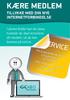 ...frihed til at vælge Kære MEDLEM Tillykke med din nye internetforbindelse I denne folder kan du læse, hvordan du skal installere dit modem, så du kan komme på nettet. SERVICE Har du spørgsmål, kan du
...frihed til at vælge Kære MEDLEM Tillykke med din nye internetforbindelse I denne folder kan du læse, hvordan du skal installere dit modem, så du kan komme på nettet. SERVICE Har du spørgsmål, kan du
LM Technologies bluetooth seriel adapter Installationsvejledning
 LM Technologies bluetooth seriel adapter Installationsvejledning 1. Installation af opsætningsprogram Hent opsætningsprogrammet fra: http://www.stokerkontrol.dk/download/lm149setup.exe For at installere
LM Technologies bluetooth seriel adapter Installationsvejledning 1. Installation af opsætningsprogram Hent opsætningsprogrammet fra: http://www.stokerkontrol.dk/download/lm149setup.exe For at installere
LW313 Sweex Wireless 300N Adapter USB
 LW313 Sweex Wireless 300N Adapter USB Bemærk venligst! Udsæt ikke Sweex Wireless 300N Adapter USB for ekstreme temperaturer. Placér ikke adapteren i direkte sollys eller i nærheden af radiatorer eller
LW313 Sweex Wireless 300N Adapter USB Bemærk venligst! Udsæt ikke Sweex Wireless 300N Adapter USB for ekstreme temperaturer. Placér ikke adapteren i direkte sollys eller i nærheden af radiatorer eller
Installere Windows Custom PostScript- eller PCL-printerdrivere
 Installere Windows Custom PostScript- eller PCL-printerdrivere Denne fil med vigtige oplysninger indeholder en vejledning til installation af Custom PostScript- eller PCLprinterdriveren på Windows-systemer.
Installere Windows Custom PostScript- eller PCL-printerdrivere Denne fil med vigtige oplysninger indeholder en vejledning til installation af Custom PostScript- eller PCLprinterdriveren på Windows-systemer.
Quickguide. Dansk quickguide til Nexus IP opsætning
 Quickguide Dansk quickguide til Nexus IP opsætning Contents NVR guide... 3 1.0 Optageren:... 3 1.1 Tilslutning... 3 1.2 Installation af harddisk:... 3 2.0 Først gang din optager bliver startet:... 4 3.0
Quickguide Dansk quickguide til Nexus IP opsætning Contents NVR guide... 3 1.0 Optageren:... 3 1.1 Tilslutning... 3 1.2 Installation af harddisk:... 3 2.0 Først gang din optager bliver startet:... 4 3.0
QL-500 QL-560 QL-570 QL-650TD QL-1050
 QL-500 QL-560 QL-570 QL-650TD QL-1050 Softwareinstallationsvejledning Dansk LB9154001 Indledning Egenskaber P-touch Editor Printer Driver P-touch Address Book (kun Windows ) Gør det let at oprette et bredt
QL-500 QL-560 QL-570 QL-650TD QL-1050 Softwareinstallationsvejledning Dansk LB9154001 Indledning Egenskaber P-touch Editor Printer Driver P-touch Address Book (kun Windows ) Gør det let at oprette et bredt
Sådan kommer du på nettet med din Fullrate forbindelse. Opsætning af router, computer og telefon. ZyXEL P-2812HNU-F1
 Sådan kommer du på nettet med din Fullrate forbindelse Opsætning af router, computer og telefon ZyXEL P-8HNU-F Tillykke med din Fullrate bredbåndsforbindelse Indholdsfortegnelse Denne vejledning beskriver,
Sådan kommer du på nettet med din Fullrate forbindelse Opsætning af router, computer og telefon ZyXEL P-8HNU-F Tillykke med din Fullrate bredbåndsforbindelse Indholdsfortegnelse Denne vejledning beskriver,
Styresystemet er den del af softwaren, der sammenkæder hardware og brugerprogrammer, således at de kan arbejde sammen.
 Hvad sker der, når der tændes for PC en? Når computeren tændes, kontrolleres en række funktioner, bl.a. ram, harddisk, mus, tastatur, diskettedrev og lignende, før det rigtige Windows- billede vises på
Hvad sker der, når der tændes for PC en? Når computeren tændes, kontrolleres en række funktioner, bl.a. ram, harddisk, mus, tastatur, diskettedrev og lignende, før det rigtige Windows- billede vises på
Sektornet VPN Installationsvejledning Windows Vista/7
 Sektornet VPN Installationsvejledning Windows Vista/7 Version 5.0 Af Jesper Skou Jensen og Mads Udengaard Sørensen 1 Start installationen 1 1 Indledning Denne vejledning gennemgår opsætning af Sektornet
Sektornet VPN Installationsvejledning Windows Vista/7 Version 5.0 Af Jesper Skou Jensen og Mads Udengaard Sørensen 1 Start installationen 1 1 Indledning Denne vejledning gennemgår opsætning af Sektornet
Eksterne enheder. Dokumentets bestillingsnr.:
 Eksterne enheder Dokumentets bestillingsnr.: 419666-081 Januar 2007 I denne vejledning får du forklaret, hvordan du anvender valgfrie, eksterne mediekort med computeren. Indholdsfortegnelse 1 Brug af en
Eksterne enheder Dokumentets bestillingsnr.: 419666-081 Januar 2007 I denne vejledning får du forklaret, hvordan du anvender valgfrie, eksterne mediekort med computeren. Indholdsfortegnelse 1 Brug af en
Installation For at installere programmet, skal du åbne din Internet Explorer og skrive http://www.jma.dk/updates/fileagent i adressefeltet.
 JMA Filagent JMA Filagent, anvendes af hostingbrugere/serverkunder, som har behov for at overføre billeder til deres DSM. Installation For at installere programmet, skal du åbne din Internet Explorer og
JMA Filagent JMA Filagent, anvendes af hostingbrugere/serverkunder, som har behov for at overføre billeder til deres DSM. Installation For at installere programmet, skal du åbne din Internet Explorer og
03/ PW xxxxxdk BETJENINGSVEJLEDNING. SKIOLD FlexMix PC software Version 2.34
 03/01-2012 PW xxxxxdk BETJENINGSVEJLEDNING SKIOLD FlexMix PC software Version 2.34 Indholds fortegnelse Indholds fortegnelse... 2 Forord... 3 Installation... 4 System krav :... 4 RS485 til USB adapter
03/01-2012 PW xxxxxdk BETJENINGSVEJLEDNING SKIOLD FlexMix PC software Version 2.34 Indholds fortegnelse Indholds fortegnelse... 2 Forord... 3 Installation... 4 System krav :... 4 RS485 til USB adapter
Xdont version 14.2.0.X / Fysioterapeuter Rev: 10-10-2014
 Xdont version 14.2.0.X / Fysioterapeuter Rev: 10-10-2014 HUSK: at tage en ekstern sikkerhedskopi inden opdateringen igangsættes. at opdateringen skal køres via info Centeret på hovedmaskinen/serveren.
Xdont version 14.2.0.X / Fysioterapeuter Rev: 10-10-2014 HUSK: at tage en ekstern sikkerhedskopi inden opdateringen igangsættes. at opdateringen skal køres via info Centeret på hovedmaskinen/serveren.
Xdont version 15.3.0.X / Fysioterapeuter Rev: 31-08-2015
 Xdont version 15.3.0.X / Fysioterapeuter Rev: 31-08-2015 HUSK: at tage en ekstern sikkerhedskopi inden opdateringen igangsættes. at opdateringen skal køres via info Centeret på hovedmaskinen/serveren.
Xdont version 15.3.0.X / Fysioterapeuter Rev: 31-08-2015 HUSK: at tage en ekstern sikkerhedskopi inden opdateringen igangsættes. at opdateringen skal køres via info Centeret på hovedmaskinen/serveren.
Programmeringsenhed CLIQ. ASSA ABLOY, the global leader in door opening solutions
 Programmeringsenhed CLIQ ASSA ABLOY, the global leader in door opening solutions Programmeringsenhed for CLIQ Performer Denne manual er et detaljeret værktøj, der primært henvender sig til de personer,
Programmeringsenhed CLIQ ASSA ABLOY, the global leader in door opening solutions Programmeringsenhed for CLIQ Performer Denne manual er et detaljeret værktøj, der primært henvender sig til de personer,
FODFORM & DIGITALT BIOTHESIOMETER MANUAL DANSK (BRUGER MANUAL)
 FODFORM & DIGITALT BIOTHESIOMETER MANUAL DANSK (BRUGER MANUAL) G&G MediCare ApS Vejlevej 48 DK-7000 Fredericia Tel: +45 76 20 00 01 email:info@gg-medicare.dk www.gg-medicare.dk Introduktion Benytter du
FODFORM & DIGITALT BIOTHESIOMETER MANUAL DANSK (BRUGER MANUAL) G&G MediCare ApS Vejlevej 48 DK-7000 Fredericia Tel: +45 76 20 00 01 email:info@gg-medicare.dk www.gg-medicare.dk Introduktion Benytter du
Installationsvejledning til Integration ipp350
 Installationsvejledning til Integration ipp350 Nets Denmark A/S Energivej 1 DK-2750 Ballerup www.terminalshop.dk Doc. version 1.0 (2014-03-12). Software version 3.45. Vare nr.: R336-0145 1. Indledning
Installationsvejledning til Integration ipp350 Nets Denmark A/S Energivej 1 DK-2750 Ballerup www.terminalshop.dk Doc. version 1.0 (2014-03-12). Software version 3.45. Vare nr.: R336-0145 1. Indledning
Kvikguide. YouSee Bredbånd
 Kvikguide YouSee Bredbånd Indholdsfortegnelse Følgende dele er med i kassen Følgende dele er med i kassen 3 Første del Sådan tilslutter du modemmet 4 Anden del Sådan får du adgang til internettet 6 Vigtig
Kvikguide YouSee Bredbånd Indholdsfortegnelse Følgende dele er med i kassen Følgende dele er med i kassen 3 Første del Sådan tilslutter du modemmet 4 Anden del Sådan får du adgang til internettet 6 Vigtig
AgroSoft A/S AgroSync
 AgroSoft A/S AgroSync AgroSync er et AgroSoft A/S værktøj, der bliver brugt til filudveksling imellem WinSvin og PocketPigs. Fordele ved at bruge AgroSync: Brugeren bestemmer overførsels tidspunktet for
AgroSoft A/S AgroSync AgroSync er et AgroSoft A/S værktøj, der bliver brugt til filudveksling imellem WinSvin og PocketPigs. Fordele ved at bruge AgroSync: Brugeren bestemmer overførsels tidspunktet for
Installationsvejledning til Countertop ict220e
 Installationsvejledning til Countertop ict220e Nets Denmark A/S Energivej 1 DK-2750 Ballerup www.terminalshop.dk Doc. version 1.0 (2013-09-27). Software version 3.45. Vare nr.: R336-0124 1. Indledning
Installationsvejledning til Countertop ict220e Nets Denmark A/S Energivej 1 DK-2750 Ballerup www.terminalshop.dk Doc. version 1.0 (2013-09-27). Software version 3.45. Vare nr.: R336-0124 1. Indledning
SÅDAN BRUGER DU REGNEARK INTRODUKTION
 SÅDAN BRUGER DU REGNEARK INTRODUKTION I vejledningen bruger vi det gratis program Calc fra OpenOffice som eksempel til at vise, hvordan man bruger nogle helt grundlæggende funktioner i regneark. De øvrige
SÅDAN BRUGER DU REGNEARK INTRODUKTION I vejledningen bruger vi det gratis program Calc fra OpenOffice som eksempel til at vise, hvordan man bruger nogle helt grundlæggende funktioner i regneark. De øvrige
Nye brugere på Mægler Cloud
 Nye brugere på Mægler Cloud - Kom godt fra start Finder du ikke svaret på dit spørgsmål i nedenstående liste, så kontakt C&B Support på mail support@cb.dk (husk at angive kundenummer) eller telefon 4332
Nye brugere på Mægler Cloud - Kom godt fra start Finder du ikke svaret på dit spørgsmål i nedenstående liste, så kontakt C&B Support på mail support@cb.dk (husk at angive kundenummer) eller telefon 4332
Installationsvejledning til F-Secure Anti-Virus
 Installationsvejledning til F-Secure Anti-Virus Kør setup (blå trekant) i FSECURE-mappen. Klik OK Programmet udpakkes, og følgende skærmbillede fremkommer: Klik Next 1 Klik ved I accept the agreement.
Installationsvejledning til F-Secure Anti-Virus Kør setup (blå trekant) i FSECURE-mappen. Klik OK Programmet udpakkes, og følgende skærmbillede fremkommer: Klik Next 1 Klik ved I accept the agreement.
Fra 1. april 2009 skal lægerne fremsende alle henvisninger til psykologer og fysioterapeuter elektronisk.
 Guide: Henvisninghotellet ( REFHOST ) Version mar 2009 Fra 1. april 2009 skal lægerne fremsende alle henvisninger til psykologer og fysioterapeuter elektronisk. Denne guide er primært baseret på oplysninger
Guide: Henvisninghotellet ( REFHOST ) Version mar 2009 Fra 1. april 2009 skal lægerne fremsende alle henvisninger til psykologer og fysioterapeuter elektronisk. Denne guide er primært baseret på oplysninger
INSTALLATIONSVEJLEDNING
 INSTALLATIONSVEJLEDNING TILLYKKE MED DERES NYE MIB. MIB en benyttes til afspilning af musik og video. Udstyret fremsendes til egen installation. Amuseic Danmark er leverandør af MIB en. Såfremt der opstår
INSTALLATIONSVEJLEDNING TILLYKKE MED DERES NYE MIB. MIB en benyttes til afspilning af musik og video. Udstyret fremsendes til egen installation. Amuseic Danmark er leverandør af MIB en. Såfremt der opstår
Del filer i hjemmet. Hvis dit hjem har to eller. 5-10 min. NY SERIE
 DEL DET HELE I denne artikelserie lærer du de bedste og letteste metoder til at dele filer, printere og internetforbindelse med andre både på dit netværk i hjemmet og via internettet. Del filer i hjemmet
DEL DET HELE I denne artikelserie lærer du de bedste og letteste metoder til at dele filer, printere og internetforbindelse med andre både på dit netværk i hjemmet og via internettet. Del filer i hjemmet
 NYT Panda Antivirus 2007 Kom godt i gang Vigtigt! Læs venligst grundigt afsnittet i denne guide om online registrering. Her findes nødvendige oplysninger for maksimal beskyttelse af din PC. Afinstaller
NYT Panda Antivirus 2007 Kom godt i gang Vigtigt! Læs venligst grundigt afsnittet i denne guide om online registrering. Her findes nødvendige oplysninger for maksimal beskyttelse af din PC. Afinstaller
Installationsvejledning Countertop ict250eg
 Installationsvejledning Countertop ict250eg Nets Denmark A/S. Energivej 1 DK-2750 Ballerup www.terminalshop.dk Doc. version 1.9 (2015-07-09). Software version 20.18 Vare nr.: R336-0120 1. Indledning Før
Installationsvejledning Countertop ict250eg Nets Denmark A/S. Energivej 1 DK-2750 Ballerup www.terminalshop.dk Doc. version 1.9 (2015-07-09). Software version 20.18 Vare nr.: R336-0120 1. Indledning Før
Hardware krav, garanti & support
 Hardware krav, garanti & support v. 3.5 Indhold Minimumskrav for NAV 2016... 3 PC... 3 Tablet... 3 Skærm... 3 Bonprinter... 3 Labelprinter... 3 Dankortterminal... 3 Scanner... 4 Statusscanner... 4 Pengeskuffe...
Hardware krav, garanti & support v. 3.5 Indhold Minimumskrav for NAV 2016... 3 PC... 3 Tablet... 3 Skærm... 3 Bonprinter... 3 Labelprinter... 3 Dankortterminal... 3 Scanner... 4 Statusscanner... 4 Pengeskuffe...
MONTAGEVEJLEDNING CTS602 HMI BY NILAN. Opgradering CTS602 HMI Touch panel
 MONTAGEVEJLEDNING CTS602 HMI BY NILAN Opgradering CTS602 HMI Touch panel Version 1.03-03.04.2019 INDHOLDSFORTEGNELSE Sikkerhed Strømforsyning... 3 Bortskaffelse... 3 Ventilationsanlæg... 3 Generelle oplysninger
MONTAGEVEJLEDNING CTS602 HMI BY NILAN Opgradering CTS602 HMI Touch panel Version 1.03-03.04.2019 INDHOLDSFORTEGNELSE Sikkerhed Strømforsyning... 3 Bortskaffelse... 3 Ventilationsanlæg... 3 Generelle oplysninger
QUICK MANUAL - HUAWEI E3276
 Indhold Forberedelse af mobile WiFi... 3 Fejlfinding... 5 Hvis installationen mislykkes... 5 Hvis du ikke kan oprette forbindelse til internettet via dit modem... 5 Hvis det tager lang tid, før modemmet
Indhold Forberedelse af mobile WiFi... 3 Fejlfinding... 5 Hvis installationen mislykkes... 5 Hvis du ikke kan oprette forbindelse til internettet via dit modem... 5 Hvis det tager lang tid, før modemmet
HSYCO/ALARMS MANAGER, INSTALLATION - GEMALTO GSMMODEM
 Team Mobbis +45 3325 5858 www.mobbis.com info@mobbis.com HSYCO/ALARMS MANAGER, INSTALLATION - GEMALTO GSMMODEM 2.5. HSYCO/ALARMS MANAGER INSTALLATION - GEMALTO GSMMODEM Et af formålene med Alarms Manager
Team Mobbis +45 3325 5858 www.mobbis.com info@mobbis.com HSYCO/ALARMS MANAGER, INSTALLATION - GEMALTO GSMMODEM 2.5. HSYCO/ALARMS MANAGER INSTALLATION - GEMALTO GSMMODEM Et af formålene med Alarms Manager
Få det bedste fra Windows 10
 PRØV TO NYE, FANTASTISKE FUNKTIONER: Få det bedste fra Windows 0 Windows 0 byder på en perlerække af nye og spændende funktioner. Vi har fundet to smarte programmer, der giver dig en forsmag på det nye
PRØV TO NYE, FANTASTISKE FUNKTIONER: Få det bedste fra Windows 0 Windows 0 byder på en perlerække af nye og spændende funktioner. Vi har fundet to smarte programmer, der giver dig en forsmag på det nye
Installation Windows 7
 Du skal gøre følgende: Check om PC en har et Windows 7 logo: Logoet sidder på "kabinettet" (CPU'en/harddisken - kært barn har mange navne) hvis det er der, så følges vejledningen som er herunder. Du kan
Du skal gøre følgende: Check om PC en har et Windows 7 logo: Logoet sidder på "kabinettet" (CPU'en/harddisken - kært barn har mange navne) hvis det er der, så følges vejledningen som er herunder. Du kan
